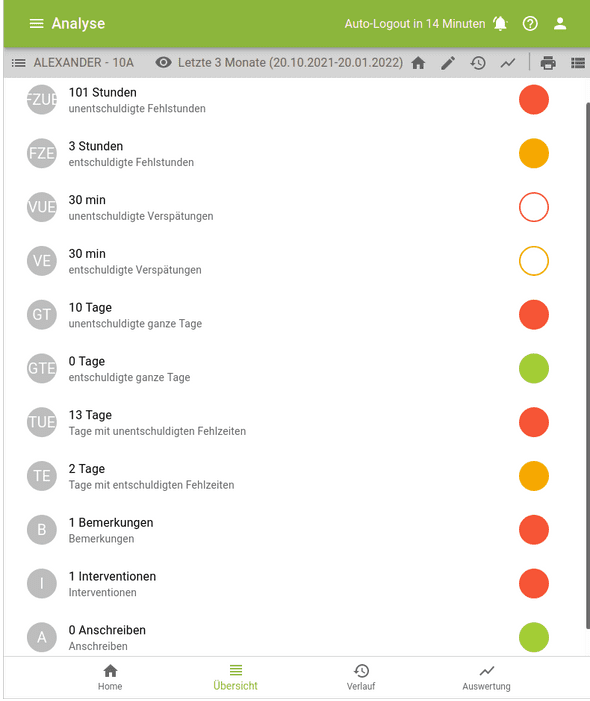Übersicht

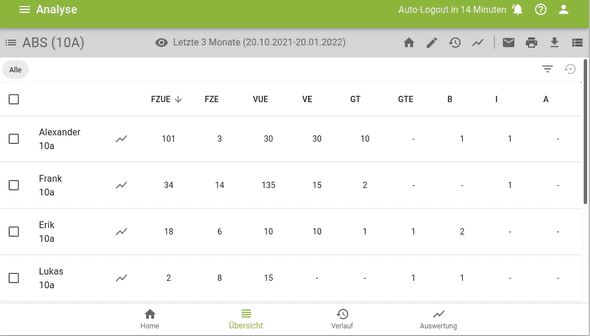
Wenn Sie mit der linken Maustaste auf eine der grauen Spaltenüberschriften klicken, wird die Sortierung in der gewählten Spalte geändert (klickt man z.B. auf „FZue“, werden die unentschuldigten Fehlstunden absteigend sortiert).
In der Tabelle werden folgende Abkürzungen benutzt:
-

– unentschuldigte Fehlstunden
-

– entschuldigte Fehlstunden
-

– unentschuldigte Verspätungen
-

– entschuldigte Verspätungen
-

– ganze Fehltage unentschuldigt
-

– ganze Fehltage entschuldigt
-

– Anzahl der Bemerkungen
-

– Anzahl der Interventionen
-

– Anzahl der Anschreiben



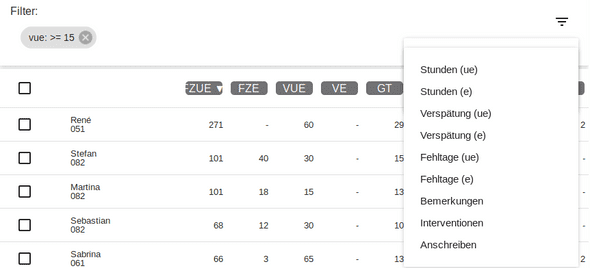
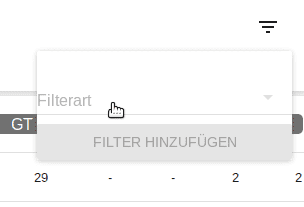
Zuerst müssen Sie die Filterart auswählen.
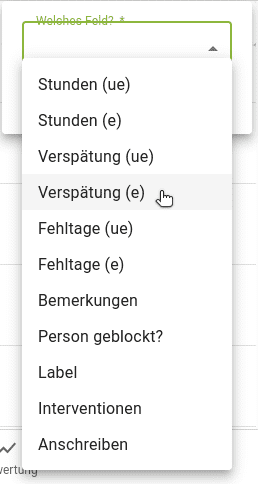
Wählen Sie nun den Ereignistyp aus, für den der Filter eingesetzt werden soll.
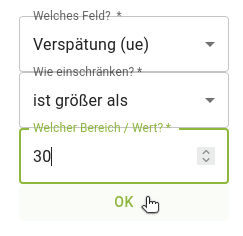
Wählen Sie danach noch den „Komparator“ und anschließend die „Anzahl“ aus. Bestätigen Sie den neuen Filter durch „Filter hinzufügen“.
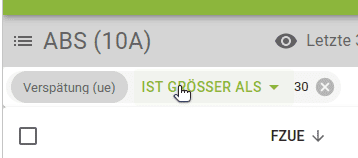
Im Bereich „Filter“ können die zur Zeit aktiven Filter eingesehen werden. Ein Filter kann jederzeit durch klicken des „X“- Symbols wieder entfernt werden.
Im rechten Teil der Werkzeugleiste haben Sie folgende Schaltflächen:
-
Das Icon „“ erlaubt es Ihnen, einen Brief zu erstellen.

-
Das Icon „“ ermöglicht es Ihnen, die Tabelle auszudrucken.

-
Mit dem Icon „“ können Sie die Tabelle auf Ihrem Rechner speichern.

-
Durch Klicken auf das Icon „“ gelangen Sie in die Detailansicht der Datenanalyse.